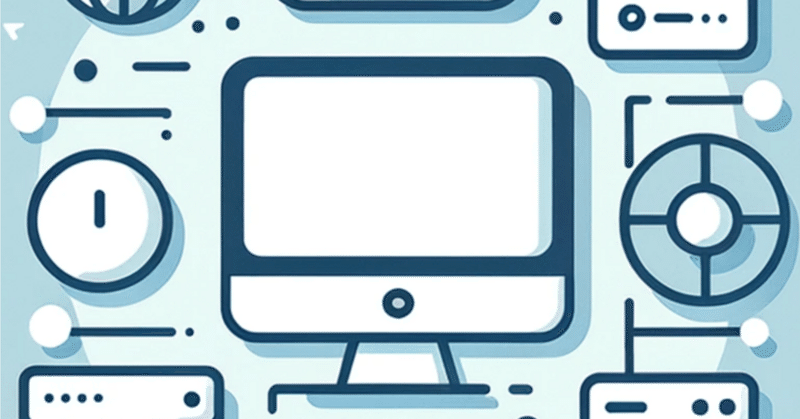
レンタルサーバでWebアプリ作り:独自ドメイン設定
ロリポップレンタルサーバではできることが限られていたので、ホスティングサービスを使ってWebアプリを公開するまでの道のりを記録します。
データ分析を仕事としているのでパソコンやITのことは多少は詳しいですが、インフラまわりは全くの素人です。そんな人が見て参考になる情報をまとめていきたいと思います。
背景
GPTチャット表示もひと段落したので、今度は自分の作ったWebアプリに独自ドメインを設定することを試してみました。
初めてのことだったので不安でしたが、やってみたら凄まじく簡単でした!
ゴール=Webアプリに独自ドメイン割当て
いつものGPT先生に聞かなくてもサクッとできるくらい簡単でした!
独自ドメインの取得
まずは、自分の好きなアドレス(ドメイン)を取得します。いろんな業者さんがありますが、実はわたくし、ロリポップレンタルサーバーを使っていた時に独自ドメインを取得しておりましたので、ムームードメインでの作業で解説します。
以下はムームードメインの紹介リンクになります。こちらからご登録いただけると嬉しいです。
まず、好きなドメイン名を探しましょう。トップページにドメイン検索ボックスがあると思います。今回 digitaloceantest.com で検索してみました。

すると、料金一覧表が出てきます。.comは埋まっていて取得できないようでした。.jp は高いですね。ってか、 .site とかってめちゃ安い!
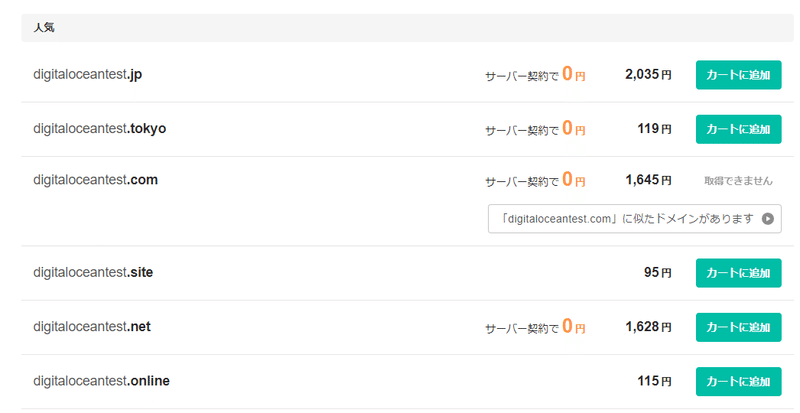
.site が95円と、想像を超える安さだったのでついついカート追加 ♪
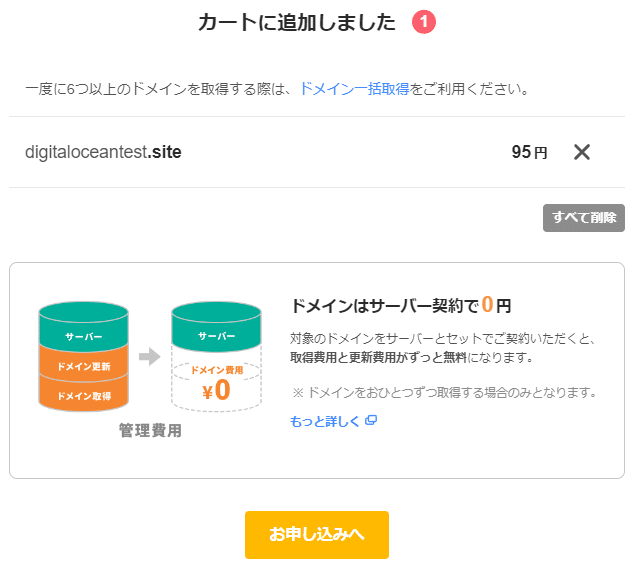
お申込みボタンを押して、カード情報などを入力します。
ちなみに、サービス維持調整費なるものもかかってくるみたいです。
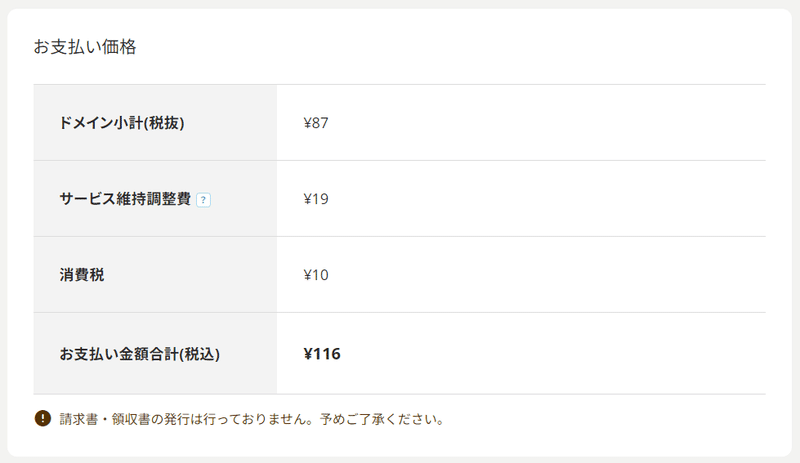
最後に、規約に同意して「取得する」をクリック!
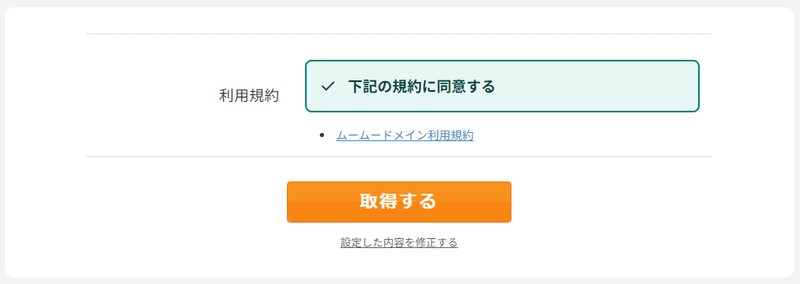
無事購入できました。
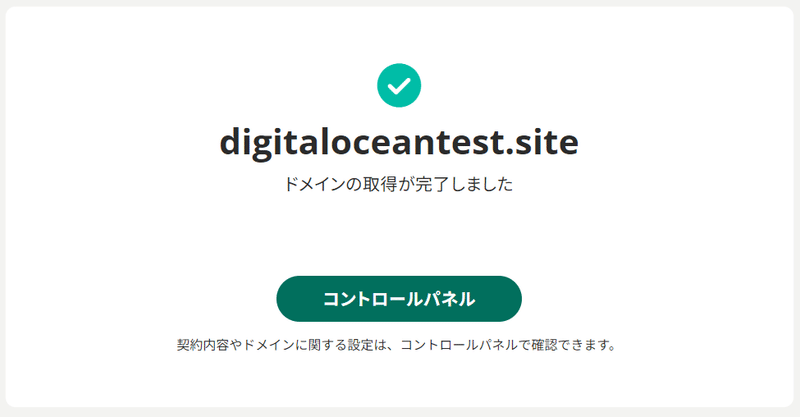
コントロールパネルでの設定
コントロールパネルを開き、左のサイドバーから「ドメイン操作」→「ネームサーバ設定変更」をクリックすると、以下のような画面が出てきます。
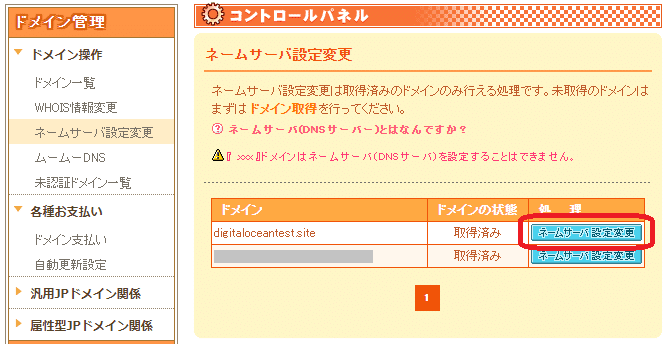
その画面から「ネームサーバ設定変更」をクリックしましょう。選択肢がいろいろ出てくるので、「取得したドメインで使用する」をクリック。
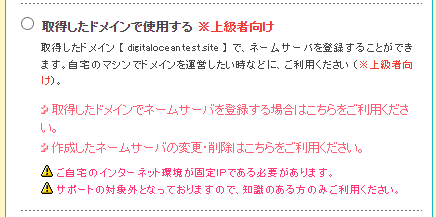
クリックすると、ネームサーバを入力する画面が出てきます。
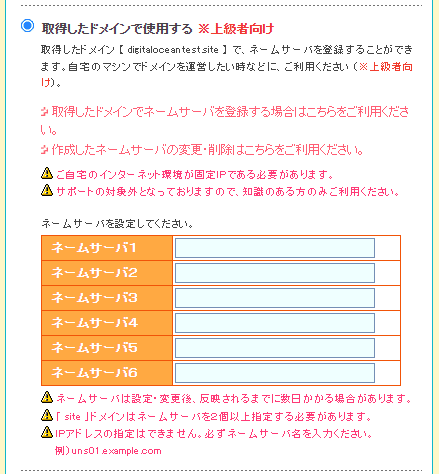
DigitalOceanからネームサーバアドレスを取得
ここでいったんDigitalOceanに行きます。独自ドメインを設定したいアプリの、「Settings」タブを開きます。

Settings の中にある「Domains」の Edit をクリック。

その下のほうに出てくる「Add Domain」をクリック。
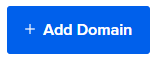
「Domain or Subdomain Name」欄に先ほど取得したドメイン名を入力すると、以下のような画面が出てきます。下のほうにあるネームサーバーのアドレスをコピー。
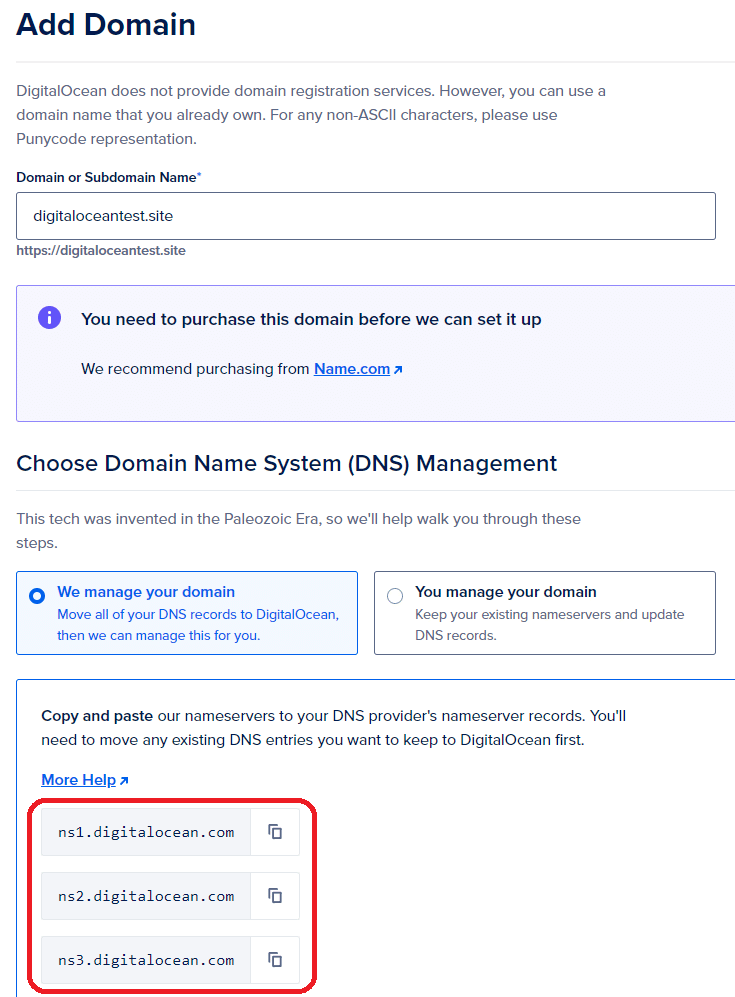
ここでムームードメインに戻って、ネームサーバ欄(1~3すべて)に入力します。
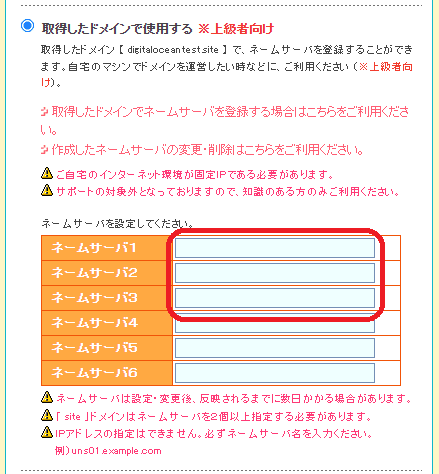
無事ネームサーバが登録できました。
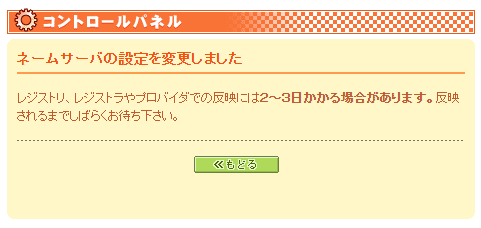
DigitalOceanでドメイン登録
最後に、DigitalOceanの画面に戻り、先ほどの「Add Domain」画面の下のほうにある「Add Domain」ボタンを押せば作業完了。
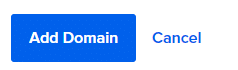
2~3日かかることもあるみたいですが、私の場合は30分程度で使えるようになりました。逆に言うと、すぐには使えないです。しばらくは「そのサイトは見つかりません」と出てきます。
(蛇足) .site とは?
あまりに料金が安く、怪しい感じもしたので、GPT先生に聞いてみました。そしたら、全然いけてるいい感じのドメインのようでした。
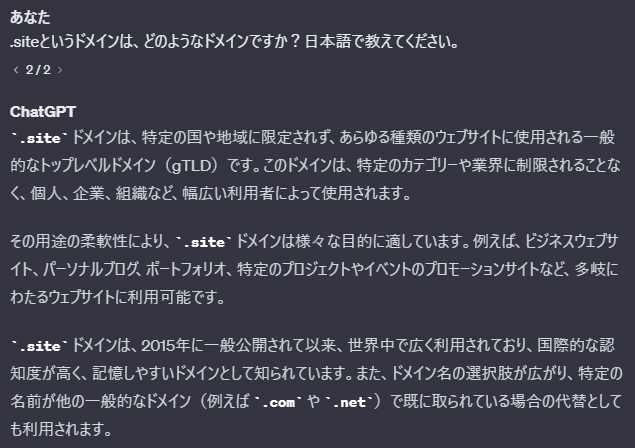
他社料金比較
name.com
DigitalOceanの設定中、「Name.comをおススメします」と出ていて気になったので、ちょっと見てみました。
https://www.name.com/
先ほど登録した「digitalocean.site」がまだ登録できるようで、値段が1.85ユーロ。250円くらいか。ムームーより高かったので、私はこのままムームーを使い続けようと思います。
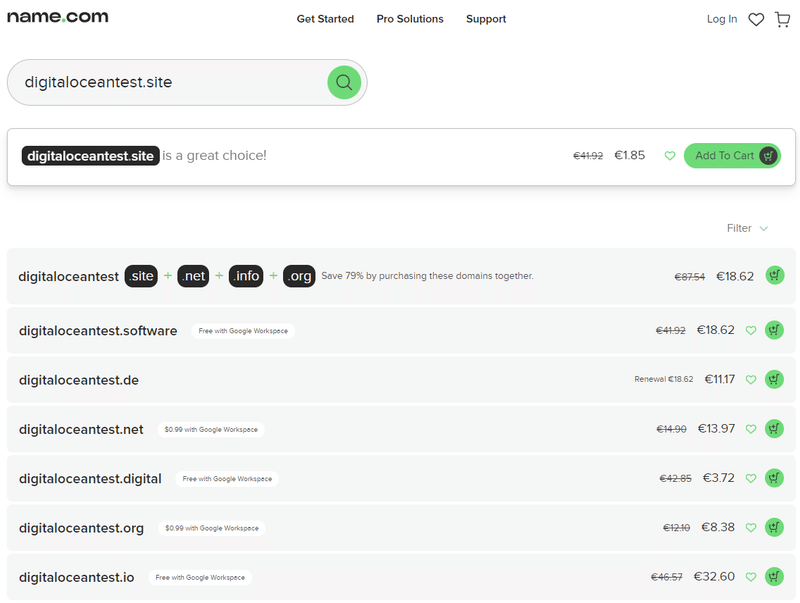
(このまま digitaloceantest.site を登録したら、どうなるのかなぁ)
お名前.com
独自ドメインを検索するとまず最初に出てくるこのサイト。
料金を調べてみると、なんと40円!管理費などがいくらかは分かりませんが、一考の余地ありかもです。

ちなみに、お名前.comもムームーもGMOの一員らしいです。
さすがGMOのとっ散らかりようw
<後日談>更新費用
結局お名前.comでもドメインを取得し、更新費用を調べてみました。
すると、ムームードメイン・お名前.comともに5329円!
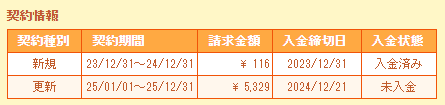
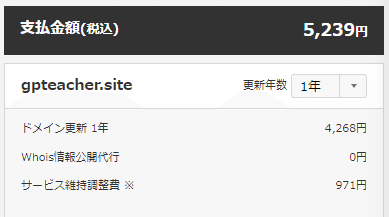
新規取得が100円を切ってるのに、更新費用は結構高い。。。
ということで、お遊びで作ったドメインは忘れずに削除しましょう!
最後まで見ていただきありがとうございました!
最初、「いろいろと面倒くさいことが起こるんだろうなぁ」と思っていましたが、実際にやってみると拍子抜けするくらいめちゃ簡単に独自ドメインが設定できました。
以上、ご参考になれば幸いです!
DigitalOceanのアカウント登録
(200ドル分チケット付き)
以下は紹介リンクですが、ここから手続きを進めてもらえると200ドル分の無料チケット(有効期間2ヶ月)がもらえるようですので、ぜひご活用ください。
※ 2023/12/29時点
紹介リンク : https://m.do.co/c/a8b31ed34b75
サポート問い合わせ先
DigitalOceanのサポート問い合わせリンクがなかなか見つからないので、リンクを載せておきます。
https://cloudsupport.digitalocean.com/s/
場所は、トップページの右下にある「Ask a question」に行き、そのページの一番下(欄外っぽいところ)にひっそりと「Support」というリンクがあります(Contact内)。そのページの一番最後に「Contact Support」ボタンがあります。
この記事が気に入ったらサポートをしてみませんか?
